為什麼我的 iPhone 上的位置資訊錯誤以及如何修復?
iPhone 的位置服務對於地圖、天氣和「尋找」等應用程式的準確運作至關重要。然而,如果您的 iPhone 顯示錯誤的位置,可能會對您的日常生活造成不便。例如,當您使用 Uber 打車時,您需要一個精確的位置以便司機接您。
因此,您可能想知道 為什麼我的 iPhone 位置資訊錯誤 以及如何修復。此錯誤可能由多種原因引起,例如 GPS 問題、設定不正確、軟體版本過舊等等。在本文中,您將全面了解 iPhone 位置資訊錯誤的原因和解決方案。
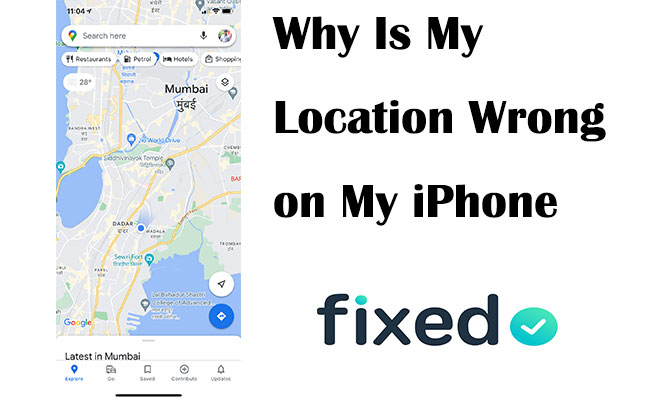
第 1 部分: 為什麼我的 iPhone 上的位置顯示錯誤?
iPhone 上位置資訊錯誤的原因有很多。請繼續閱讀。
1. GPS 訊號較弱(通常是由於在室內或被高樓包圍)會導致位置讀數不準確。
2. 您的 iPhone 依靠 Wi-Fi、蜂窩網路和 GPS 來確定位置。這些網路出現問題可能會導致錯誤。
3. 如果關閉定位服務,應用程式將無法存取您的精確位置。
4. 運行舊版本的 iOS 可能會導致影響位置準確性的錯誤。
5. 日期或時間設定不正確可能會幹擾 GPS 功能。
6. 某些應用程式需要明確的權限才能存取您的位置,不正確的設定可能會阻止準確的追蹤。
第 2 部分: 如何修復 iPhone 上的錯誤位置?
在了解了 iPhone 定位錯誤的可能原因後,以下 7 種有效方法可以解決此問題。您可以逐一嘗試這些方法。
修復 1. 確保「定位服務」已開啟
首先,你應該確保你的iPhone的定位服務已啟用,因為如果你沒有打開它,你將無法使用「查找我的」、蘋果地圖和其他需要使用定位的社交應用程序,這可能會導致位置錯誤。
以下是如何在 iPhone 上開啟定位服務。
步驟 1: 點選 iPhone 上的 設定 應用程式。向下捲動找到 隱私 & 安全性, 然後點擊它.
步驟 2: 點擊 定位服務 選項,並確保其切換按鈕已開啟。如果已打開,按鈕應該是 綠色 的.
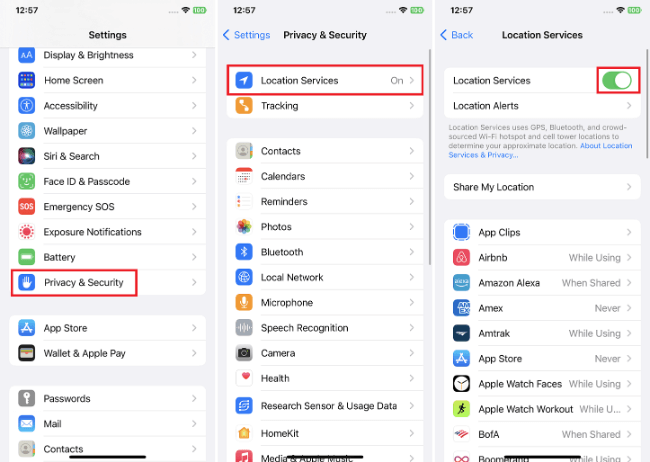
修復 2. 重新啟動你的 iPhone
如果您已開啟定位服務,但位置資訊仍然錯誤,那麼很可能是軟體故障,您可以嘗試重新啟動 iPhone。簡單重新啟動通常可以解決臨時故障,包括 iPhone 位置資訊錯誤。具體方法如下:
按住 側邊 按鈕和其中一個 音量按鈕 直到出現關機滑桿.將 滑桿 向右拖曳即可關閉 iPhone。等待 30 秒,然後再次按住 側邊 按鈕即可開機.
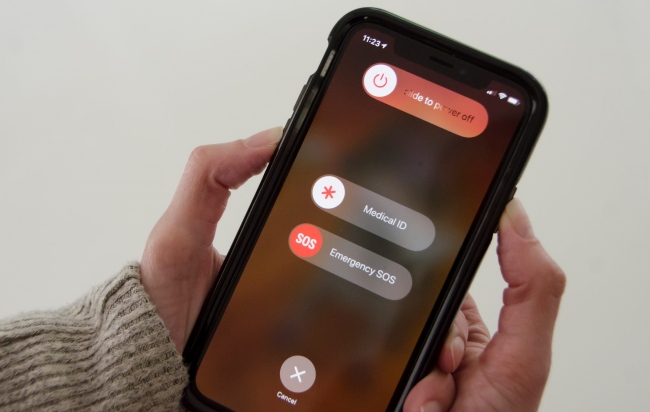
修復 3. 檢查 Wi-Fi 訊號或蜂窩數據
您的 iPhone 會使用 GPS、Wi-Fi 和蜂窩訊號來確定您的位置。訊號弱可能會導致位置資料不準確。因此,請確保您已連接到訊號良好的 Wi-Fi。如果您使用的是蜂窩網絡,請嘗試調整蜂窩設定以獲得更好的連接品質。
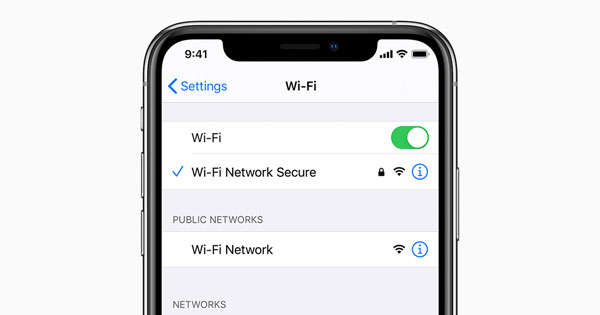
LTE 通常訊號最佳,但您也可以嘗試 5G,看看效果是否更好。只需前往 設定 > 蜂窩網路 > 您的 SIM 卡 > 語音和數據從清單中 > 選擇“LTE”或“5G” 即可在兩者之間切換,看看哪個訊號最佳。如果您要出國旅行,啟用數據漫遊可能會有所幫助,但請注意可能會產生額外費用。
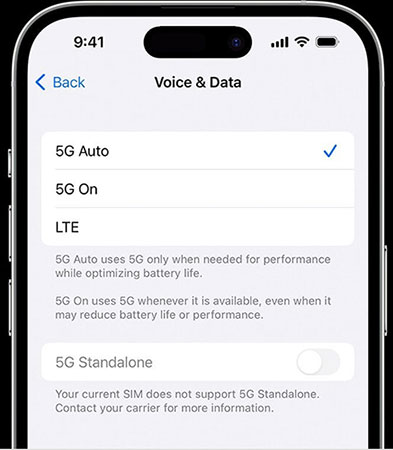
修復 4. 將您的 iOS 更新到最新版本
如果您的 iPhone 持續顯示錯誤的位置訊息,則可能是軟體問題。 iOS 版本過低有時會導致位置資訊不準確。為了解決此問題,建議您將 iPhone 更新到最新的 iOS 版本。
只需開啟 iPhone 上的 設定 應用程式,然後點擊一般 > 軟體更新. 如果有任何可用更新,請點擊 立即更新 按鈕,然後按照螢幕上的指示將 iOS 版本更新到最新版本。
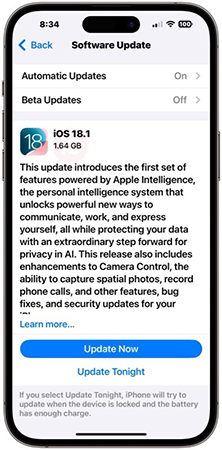
修復 5. 強制重啟你的 iPhone
強制重新啟動可以解決可能幹擾 GPS 功能的更深層的系統故障,並且不會刪除 iPhone 上的任何資料。
適用於 iPhone 8 或更高版本: 快速按下並放開 音量調高 按鈕,然後對 音量調低 按鈕執行相同操作。按住 側邊 按鈕,直到出現 Apple 標誌.
適用於 iPhone 7 或更早版本: 同時按住 側邊 按鈕和 主畫面 按鈕。當 Apple 標誌 出現時,放開兩個按鈕.
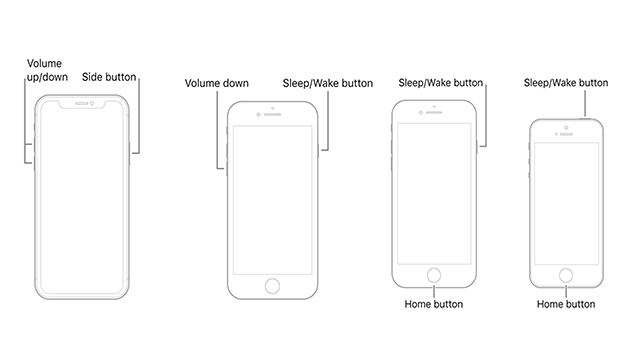
修復 6. 重置位置 & 隱私
如果所有應用程式的 GPS 定位均不正確,請嘗試重設影響位置準確度的位置設定。
在 iOS(iPhone 和 iPad)上:
步驟 1: 在 iPhone 上啟動 設定 應用程式.
步驟 2: 點擊 通用 選項,向下捲動找到 傳輸或重置 iPhone.
步驟 3: 點擊 重置 按鈕,然後從清單中選擇 重置位置和隱私 .
步驟 4: 請依照螢幕上的指示確認您的操作。
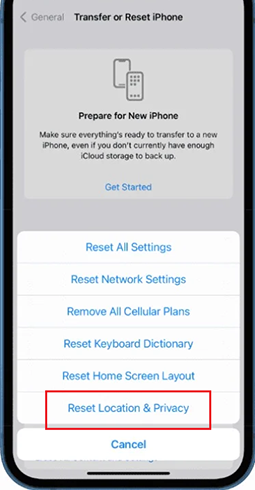
這將恢復位置和隱私的預設設置,從而可以解決影響 GPS 的配置問題。
修復 7. 自動設定日期和時間
在 iPhone 上手動設定日期和時間有時會導致位置錯誤的問題。切換到自動設定可確保您的裝置與您的時區同步,並可能有助於解決位置不準確的問題。
請依照以下步驟啟用自動日期和時間設定:
步驟 1: 打開 設定 應用程式並轉到 常規 選項卡.
步驟 2: 點擊 日期 & 時間.
步驟 3: 開啟 自動設定選項.
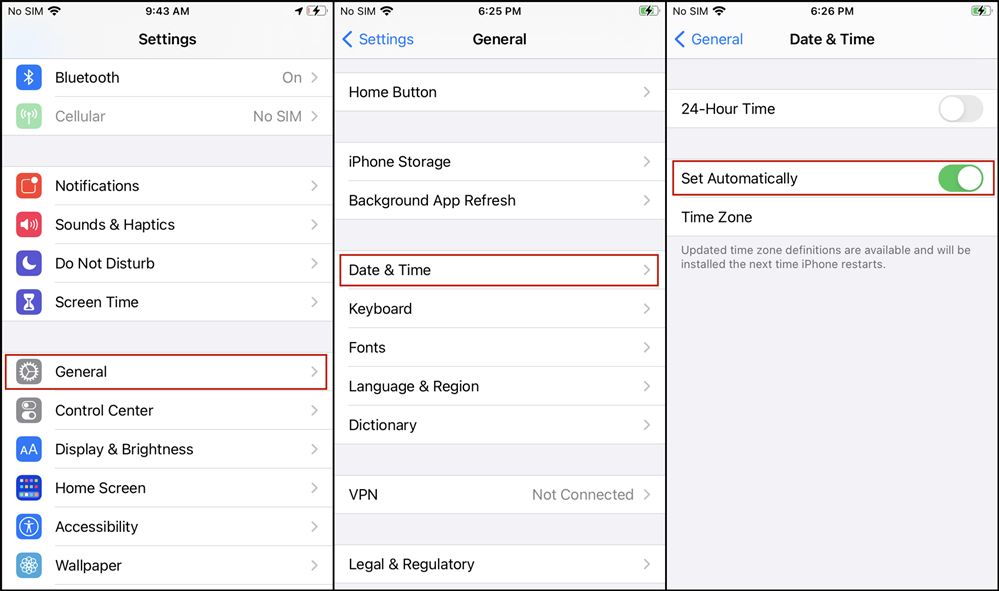
您的 iPhone 現在將根據您目前的時區調整時間,從而提高位置準確性。
額外提示:如何在 iPhone 上更改您的 GPS 位置?
如果您想在不越獄的情況下更改 iPhone 上的 GPS 位置,使用像 TunesKit 位置變換器這樣可靠的第三方工具是一個有效的解決方案。這種方法可以幫助您欺騙基於位置的應用程式和服務,使其誤認為您身處不同的地方,非常適合遊戲、社交媒體或隱私保護等應用程式。只需點擊幾下,您就可以選擇全球任何所需的位置,它還可以一鍵 更改 Tinder, Bumble, 和 Instagram 上的位置.
步驟 1: 在 Windows/Mac 電腦上下載並安裝 TunesKit 位置變換器,然後啟動它。使用 USB 連接線將 iPhone 連接到電腦。解鎖 iPhone,並在出現提示時點擊「信任此電腦」。在主介面上選擇 通用模式,然後點選 開始 按鈕繼續.
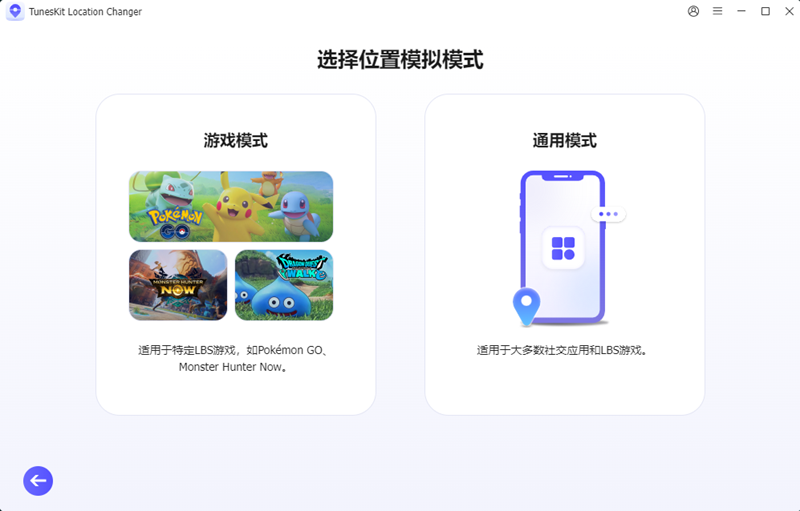
步驟 2: 地圖隨即出現。使用搜尋欄或拖曳圖釘選擇您想要的虛擬位置。點擊 "開始修改" 按鈕,將您 iPhone 的 GPS 位置設定為所選的虛擬位置。現在,您的 iPhone 位置將在所有基於位置的應用程式中顯示為所選地點。
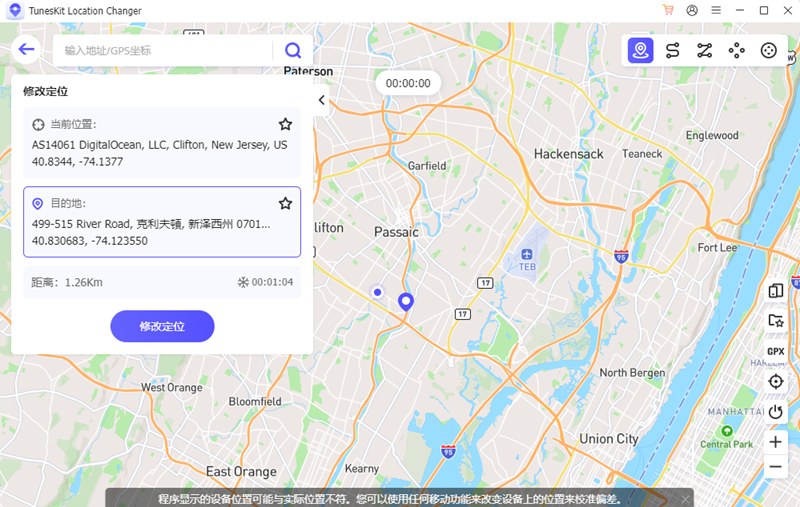
結論
終於到了我們的結束部分,讀到最後,你應該知道為什麼我的iPhone定位資訊會出錯,以及一些行之有效的解決方法了。精準的手機定位服務可以大大方便我們的生活,例如訂外帶、搭計程車,或需要使用「尋找」或其他社交應用程式讓家人朋友知道我們的準確位置時,它都發揮著至關重要的作用。希望這篇文章能對你有幫助,如有任何疑問,歡迎留言。
